من أين نبدأ ؟
لكي تعرف من أين تبدأ، عليك أن تتذكر أن الراسبري باي هو في النهاية منظومة رقمية مماثلة للحاسوب والجوال ومثيلاتها من الأنظمة الذكية التي تحتاج إلى نظام تشغيل. في هذا الدرس سنتعرف على كيفية تنصيب نظام التشغيل الذي يمكنك من الدخول إلى عالم الراسبري باي الرائع. نظام التشغيل يقصد به مجموعة البرامج الأساسية ومنظومة الربط العامة بين تلك البرامج التي تُمكن الراسبري باي من أن يبدأ بالعمل.
ما هو نظام التشغيل المتاح للراسبري باي؟
هناك أنظمة عديدة، بعضها شهير وبعضها ربما تسمع عنه لأول مرة، ولكن في هذا الدرس سيقتصر إهتمامنا على إثنان فقط وهما الراسبيان و ويندوز 10 (Raspbian و Windows 10).
يعد الراسبيان هو نظام التشغيل الأكثر شهرة والذي يحظى باهتمام العديد من المطورين والمبرمجين، وهو نظام تشغيل مجاني ومبني على ديبيان [1] لينوكس Debian Linux. تم تطوير هذا النظام عن طريق مجموعة مبرمجين من محبي الراسبري باي، ولكنهم ليسوا جزءاً من فريق عمل الشركة المنتجة للراسبري باي نفسه، وفي ذات الوقت يبدو أن شركة راسبري باي تقبلت الراسبيان بالترحاب حيث أنها تضع رابط التحميل له على أحدى صفحات الموقع الرسمي الخاص بالراسبري باي.
كما قلنا أن الراسبيان هو مبني في الأساس على ديبيان لينوكس، وإن كنت متمرساً في أنظمة اللينوكس فإنك ستفهم أن هذا يحتاج الإلمام ببعض التفاصيل الدقيقة المطلوب التعامل معها أثناء تنصيب نظام التشغيل، أما إذا كنت من الشريحة غير الملمة بتلك التفاصيل، فإن نووبس NOOBS هو الحل!
نووبس NOOBS هو إختصار لجملة: New Out Of the Box Software، وهو عبارة عن برنامج أو أداة تقوم بإخفاء التفاصيل التي قد تبدو مزعجة بالنسبة للمبتدئين أثناء عملية التنصيب، ويوجد على موقع شركة راسبري باي [2] نسختين من النووبس، واحدة منهما تُدعى NOOBS وهي تحتوي على أداة التنصيب NOOBS ومعها أيضاً نظام تشغيل الراسبيان، والنسخة الأخرى تُدعى NOOBS LITE، وهي تحتوي على أداة النووبس فقط بدون أي أنظمة تشغيل مرفقة، و هي بالتبعية تحتاج إتصال بشبكة الإنترنت أثناء التنصيب لتحميل نظام التشغيل المطلوب، على عكس النسخة الأولى والتي تعطيك الخيارين، إما تنصيب نظام التشغيل المرفق معها أو تنصيب نظام آخر من الإنترنت.
كيف تبدأ عملية تنصيب الراسبيان على الراسبري باي؟
كما قلنا في الدرس السابق، فإن منظومة التشغيل الخاصة بالراسبري باي توجد على شريحة الذاكرة Micro SD Card التي توضع في الوجه الخلفي للراسبري باي، والسؤال الذي يتبادر للذهن الآن كيف نضع نظام التشغيل على Micro SD Card؟
توجد طريقتان للحصول على شريحة ذاكرة بها نظام التشغيل، الطريقة الأولى هي أن تشتري شريحة ذاكرة معدة مسبقاً (Pre-Installed) من الموزع الذي اشتريت منه الراسبري باي. هذا الحل طبعاً سيؤدي إلى تكلفة إضافية بسيطة ولكنه الحل الأكثر سهولة للمبتدئين. الطريقة الثانية هي أن تقوم بتجهيز شريحة الذاكرة بنفسك، وفيما يلي الخطوات التي ينبغي عليك فعلها بالترتيب حتى تكون الذاكرة جاهزة للعمل مع الراسبري باي.
(ملحوظة: الخطوات القادمة تفترض أنت تمتلك شريحة ذاكرة فارغة سعة 16 GB على الأقل، نظام تشغيل ويندوز 10 على حاسوبك، و كذلك شاشة من الشاشات المعدة للعمل مع الراسبري باي (علماً أنه يمكنك توصيله بأي شاشة تحتوي على منفذ HDMI)، وفأرة ولوحة مفاتيح، إن كنت تعمل على نظام تشغيل مختلف يمكنك الرجوع لموقع راسبري باي نفسه لمزيد من المعلومات حول الاختلافات الطفيفة مابين الطريقة المذكورة هنا والطرق المناسبة لنظم التشغيل الأخرى [3]).
1- قم بتحميل نووبس من على موقع راسبري باي [2].
2- الآن يجب أن تقوم بإعداد شريحة الذاكرة لوضع نووبس عليها، ولإعداد الشريحة قم بوضعها على قارئ الذاكرة (SD Card Reader) وقم بعمل تهيئة (Format) لها. لعمل ذلك، يمكنك إستخدام الأدوات الموجودة بالفعل داخل نظام تشغيل الويندوز مثل Disk Management program، أو من الممكن أيضاً أن تقوم بتحميل برمجيات مجانية أخرى مخصصة للتهيئة، مثل SD Formatter.
3- بعد أن تتأكد من أن التهيئة تمت بشكل سليم، قم بعمل فك للضغط لملف النووبس الذي قمت بتحميله في خطوة 1، ثم قم بعمل نسخ (Copying) للملفات الناتجة من الضغط، ثم قم بعمل لصق لها (Pasting) داخل الذاكرة كما هو موضح في الصورة رقم 1.
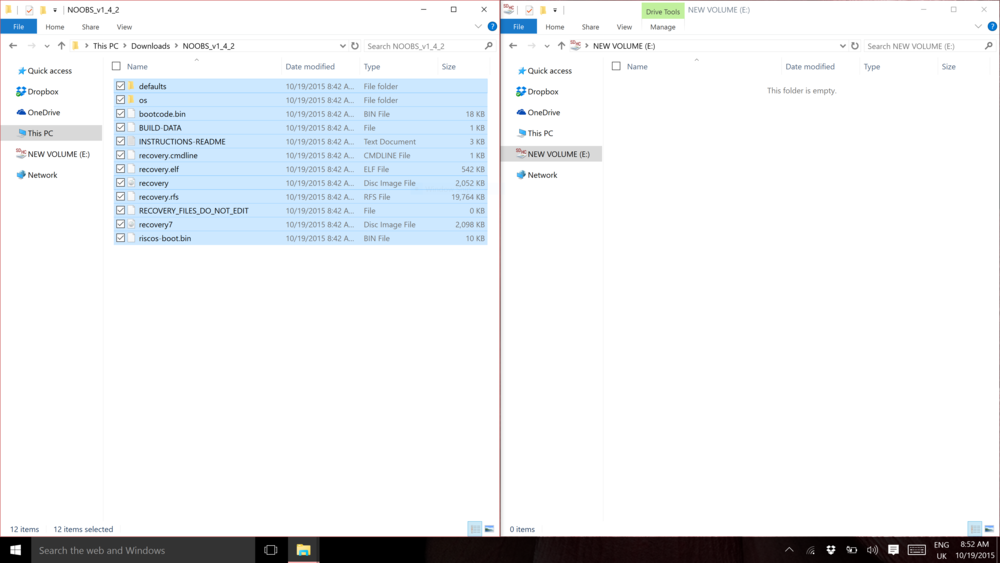
صورة رقم 1: عملية نسخ ولصق ملفات نظام التشغيل [4]
4- قم بإزالة شريحة الذاكرة بشكل آمن من قارئ الشرائح وقم بوضعها داخل الراسبري باي.
5- قم بعمل التوصيلات الكهربية للراسبري باي بشكل سليم، وضع مقبس Mini USB في آخر خطوة كما هو مبين في الصورة رقم 2. المفترض أن ترى الآن على الشاشة صورة بداية التنصيب.
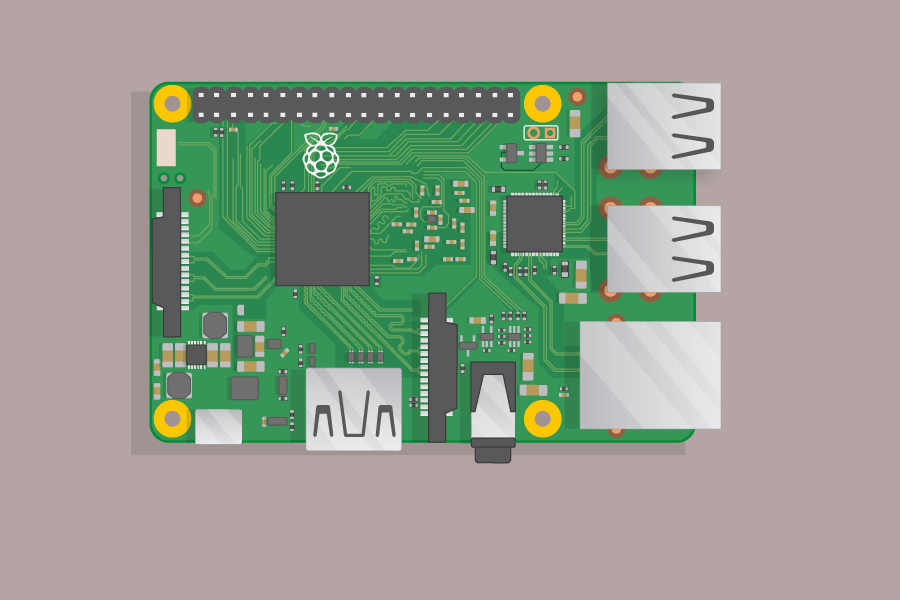
صورة رقم 2: الطريقة الصحيحة لتوصيل الكابلات للراسبري باي [5]
6- يظهر على شاشة التنصيب الخيار الخاص بالراسبيان. ستقوم الآن بالنقر على المربع الذي بجانب خيار تنصيب الراسبيان، ثم قم بالضغط على زر Install لتنصيب نظام التشغيل كما هو موضح بالصورة رقم 3. يمكنك الاسترخاء الآن والإنتظار حتى يتنهي التنصيب!
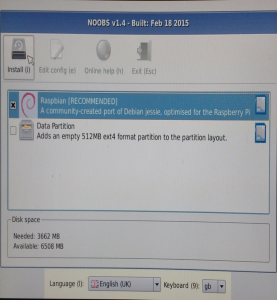
صورة رقم 3: شكل الشاشة قبل الضغط على زر التنصيب[3]
كيف تبدأ عملية تنصيب ويندوز 10 على الراسبري باي؟
1- بعد تحميل نووبس من على موقع راسبري باي، قم بعمل نفس الخطوات من 2 إلى 5 التي سبق شرحها مع الراسبيان، ولكن إنتبه أنه لابد من أن تقوم بتوصيل كابل Ethernet للراسبري باي لأنه سيحتاج الوصول للإنترنت لتنصيب أي نظام تشغيل غير الراسبيان. يمكن أيضاً الدخول بالراسبري باي على الشبكة اللاسلكية Wireless Network بدلا من إستخدام Ethernet إذا كنت تستخدم راسبري باي 3 التي تدعم الاتصال اللاسلكي.
2- يظهر على شاشة التنصيب الخيار الخاص باراسبيان وخيارات أخرى تعرف عليها الراسبري باي عند إتصاله بالإنترنت. ستقوم الآن بالنقر على المربع الذي بجانب خيار تنصيب الويندوز 10، ثم قم بالضغط على زر Install لتنصيب نظام التشغيل.
المراجع:
[2]https://www.raspberrypi.org/downloads/noobs
[3] https://www.raspberrypi.org/learning/noobs-install/worksheet
[4] https://www.raspberrypi.org/learning/noobs-install/windows
[5] https://www.raspberrypi.org/learning/hardware-guide/quickstart


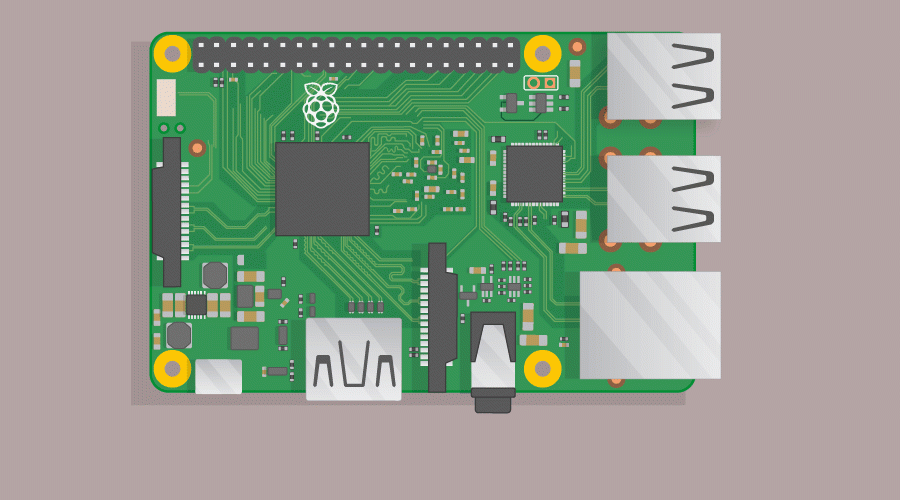
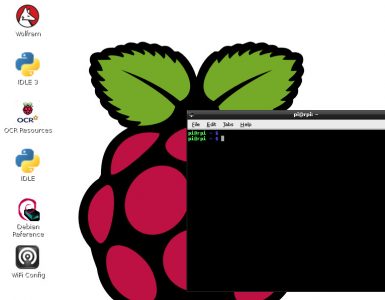









لقد قمت بكل هذه الخطوات لكن لم يعرض شيئا على الشاشة مع العلم قمت بتغير SD وغيرت الشاشة ويعطيني على اللوحة ان POWER يعمل
برأيكم ما هي المشكلة ؟؟
السلام عليكم
شكرا على رسالتك
أنصحك أن تسأل في المنتدى الخاص بالرزبريباي نفسه لأن هناك أحيانا تغيرات تطرأ على إصدارات نظام التشغيل أو أسباب أخرى.
https://www.raspberrypi.org/forums/